Se apenas se livrar dos programas do Mac fosse tão simples quanto jogar seus logotipos na Lixeira. Infelizmente, esse não é o caso. Se você remover o software incorretamente no Mac, os dados de instalação podem permanecer no disco rígido, ocupando espaço importante para armazenamento.
Existem programas que possuem um desinstalador automatizado simples; no entanto, esta função não está disponível em nenhum lugar; Por isso, algumas pessoas querem saber como desinstalar aplicativos ocultos no Mac.
Ao longo deste post, mostraremos duas métodos de desinstalação para que você saiba como desinstalar aplicativos ocultos do Mac e remover arquivos corretamente sem deixar resíduos. Conheça-os e escolha a opção mais confortável para você.
Conteúdo: Parte 1. Como excluo aplicativos ocultos do meu Mac manualmente?Parte 2. Como desinstalar completamente todos os aplicativos ocultos no MacParte 3. Posso excluir arquivos ocultos no Mac?Parte 4. Conclusão
Parte 1. Como excluo aplicativos ocultos do meu Mac manualmente?
A maioria dos programas Mac OS são pacotes que incluem todos, ou pelo menos a maioria, dos itens necessários para executar o programa, tornando-os autocontidos. Ao contrário dos usuários do Windows que devem utilizar o centro de controle para remover programas, os usuários do Mac podem simplesmente arrastar qualquer programa indesejável para a Lixeira, assim como o procedimento de desinstalação começará.
Apesar disso, os usuários devem estar cientes de que a transferência de um aplicativo desagregado para a Lixeira acabará deixando alguns de seus conteúdos restantes no Mac.
Nesta parte, você saberá como desinstalar aplicativos ocultos no Mac manualmente seguindo estas etapas:
- Usando o Monitor de Atividade para interromper quaisquer atividades ocultas.
Primeiro você pode abrir app Store para encontrar os aplicativos ocultos no Mac: Selecione Ver informações no canto superior direito da tela; em seguida, role até o final da página para gerenciar os itens ocultos; Clique Unhide e Pronto para mostrar os aplicativos ocultos no Mac.
Você também deve usar monitor de atividade para fechar e encontrar os aplicativos em execução e encerrar todos os seus processos antes de removê-los. Você pode forçá-lo a terminar pressionando Cmd + Opt + Esc, selecionando o aplicativo no menu pop-up e clicando Forçar Encerrar.
- Mova os aplicativos para a Lixeira para excluir o programa.
Para começar, verifique se você está conectado ao Mac, como uma conta de administrador; caso contrário, você será solicitado a fornecer uma senha se tentar remover qualquer coisa. Para iniciar o processo de limpeza, acesse o Aplicações pasta dentro do em destaque, procure o software inserindo o nome na área de pesquisa e depois arraste-o para o Lixo.
Caso contrário, você pode bater Cmd + Del ou usar o Envie o e Mover para o Lixo comandos para selecionar o ícone/pasta do aplicativo e transferi-lo para a Lixeira. Você pode simplesmente ir ao Launchpad, procurar o programa, selecionar e segurar o ícone usando o botão do mouse, e então o ícone balançará e revelará o "X" no canto superior esquerdo. No pop-up de verificação, selecione "X" e então Apagar.

- Exclua todos os arquivos relacionados dos aplicativos no Finder.
Os logs, arquivos, caches e outras coisas estranhas do aplicativo podem permanecer no disco rígido mesmo depois de serem removidos para a Lixeira. Você pode localizar e limpar manualmente quaisquer componentes relacionados ao aplicativo para removê-lo completamente. O Spotlight pode ser usado para procurar nomes pertinentes. Portanto, esta etapa é muito essencial se você souber como desinstalar aplicativos ocultos no Mac manualmente.
Vá para a Barra de Menu do Finder, acesse o menu "Ir" e digite no seguinte local:
Os dados de preferência podem ser descobertos no Preferencias pasta do diretório da biblioteca do usuário (~/Library/Preferences) ou a Biblioteca de todo o sistema no núcleo do volume do sistema (/Library/Preferences/), enquanto os arquivos de suporte podem ser descobertos em "~/Library/Application Support/"Ou"/Library/Application Support/".
De acordo com o relatório ~/Library/Preferences/, ~/Library/Application Support/ e ~/Library/Caches/ diretórios, procure quaisquer dados e arquivos que contenham o nome do sistema ou do desenvolvedor. Para remover esses objetos, clique com o botão direito neles e escolha Mover para o Lixo.
Além disso, procure e remova os objetos relevantes nos seguintes locais:
/Library/Application Support//Library/Caches//Library/Application Support/
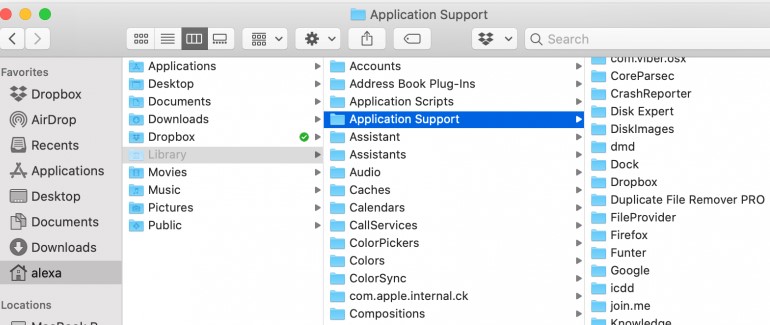
- Remova completamente o aplicativo, limpe a Lixeira.
Se você deseja desinstalar permanentemente aplicativos ocultos no Mac, a última coisa que você deve fazer é limpar a Lixeira. Clique com o botão direito no ícone e selecione Esvaziar Lixo para limpar completamente o lixo, ou vá para o em destaque Menu e selecione Esvaziar Lixo. Se você não conseguir limpar a Lixeira, reinicie o Mac.
Parte 2. Como desinstalar completamente todos os aplicativos ocultos no Mac
O segundo método de remoção de programas é utilizar o iMyMac PowerMyMac inscrição. É por isso que o sugerimos à maioria dos nossos leitores.
PowerMyMac's Desinstalador de aplicativos é uma ferramenta dedicada para desinstalar aplicativos com precisão e totalmente e excluir caches.
É simples de utilizar e permite excluir aplicativos com apenas alguns toques. Inúmeros programas Mac podem ser desinstalados com o App Uninstaller do PowerMyMac. Ele também inclui outras ferramentas para redefinir programas, limpar arquivos de serviço com defeito e gerenciamento relacionado a extensões do sistema.
Siga estas etapas simples sobre como desinstalar aplicativos ocultos no Mac:
- Primeiro, feche os aplicativos em execução e quaisquer outros aplicativos abertos no seu Mac.
- Você deve primeiro baixar e instalar o programa PowerMyMac antes de usá-lo. O software fornece uma visão geral do desempenho do sistema quando você o inicia pela primeira vez.
- Execute uma verificação depois de selecionar o Desinstalador de aplicativos. Aguarde algum tempo para que a verificação do aplicativo seja concluída.
- Uma lista de aplicativos será exibida no lado direito após a verificação de todos os aplicativos instalados no seu Mac, você também pode ver o aplicativos ocultos no Mac.
- Para localizar rapidamente o aplicativo ou qualquer outro software indesejável, digite seu nome na caixa de pesquisa. Ao escolher um programa, os arquivos vinculados ao aplicativo serão mostrados no lado direito.
- Faça uma lista de todos os arquivos que deseja excluir. Acertar LIMPO no menu para iniciar a exclusão.

Ou seja, você também pode remover Nextcloud, Anydesk ou Freecad, incluindo seus arquivos que você não conhece no seu Mac.
Parte 3. Posso excluir arquivos ocultos no Mac?
Quando você baixa um aplicativo no seu Mac, ele também adquire vários arquivos de suporte do programa, incluindo preferências, arquivos de suporte de aplicativos e caches. Infelizmente, a maioria das pessoas não está familiarizada com esses itens, e alguns deles são difíceis de localizar e apagar, principalmente para usuários iniciantes de Mac.
Como resultado, quando os usuários precisam excluir programas, isso causará alguns problemas. As razões usuais pelas quais eles gostariam de saber como desinstalá-lo é que não serve há muito tempo, apenas ocupar algum espaço no seu armazenamento, você está tendo problemas com o aplicativo ou simplesmente precisa reinstalá-lo.
As pessoas que não sabem como desinstalar aplicativos ocultos no Mac podem encontrar problemas comuns, como não saber por onde começar, não conseguir localizar e remover os restos do aplicativo e muito mais. Pelo contrário, às vezes eles precisam conseguir descobrir os arquivos ocultos no Mac para desinstalar aplicativos completamente.
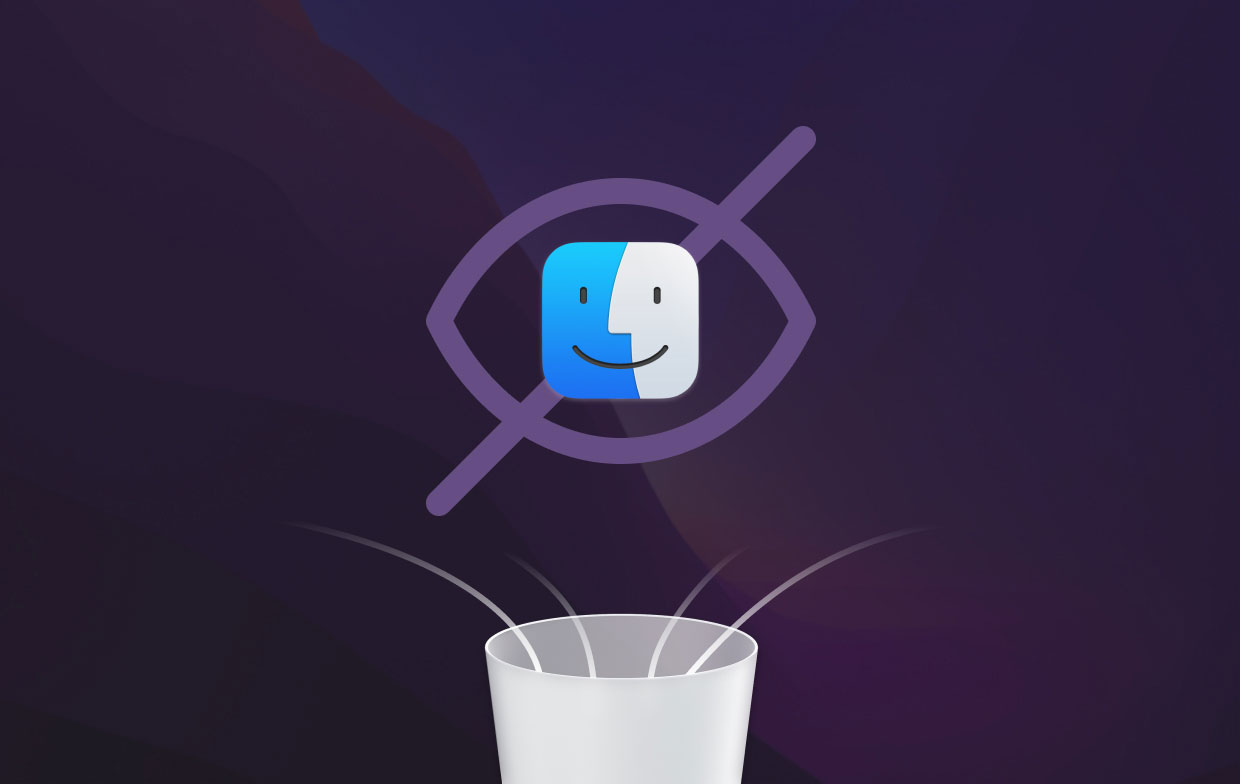
Parte 4. Conclusão
Agora que você tem um pouco de conhecimento sobre como desinstale aplicativos ocultos no Mac, você pode remover efetivamente o aplicativo sem que seus restos fiquem espalhados pelas pastas. Seja qual for o método utilizado, manual ou automático, os arquivos restantes devem sempre ser considerados e devem ser removidos junto com o aplicativo.



